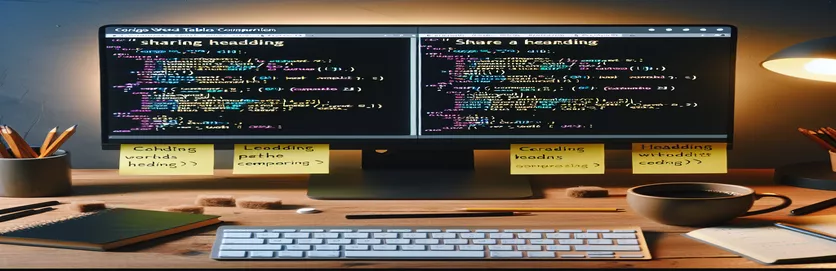Rationalisation de la gestion des tableaux Word en C#
Travailler avec Microsoft Office Interop Word en C# ouvre de puissantes opportunités pour automatiser l'édition de documents. Pourtant, identifier les relations entre les éléments du document, comme vérifier si deux tableaux résident sous le même en-tête, peut poser des défis uniques. 📝
Imaginez que vous nettoyez un long document Word rempli de tableaux et de titres. Certaines tables sont vides et votre objectif est de les supprimer sans perturber le contenu important. Pour y parvenir, il est crucial de déterminer le contexte d'en-tête de chaque tableau avant d'apporter des modifications.
Supposons que vous ayez un rapport comportant plusieurs sections, chacune contenant des tableaux. Si deux tableaux sous la même rubrique sont analysés et que l'un d'eux est vide, ne serait-il pas efficace de le supprimer automatiquement ? Ce scénario met en évidence l’importance de comprendre le placement des tableaux dans la structure d’un document. 🚀
Dans cet article, nous allons explorer comment identifier par programme si deux tableaux Word se trouvent sous le même titre et mettre en œuvre une solution pour supprimer les tableaux vides. Qu'il s'agisse d'optimiser des modèles ou de nettoyer des rapports, ces techniques rendront la gestion des documents plus fluide et plus précise. 💡
| Commande | Exemple d'utilisation |
|---|---|
| table.Range | Récupère la plage du contenu couvert par une table. Utilisé pour analyser du texte, identifier des titres ou évaluer des cellules vides. |
| para.Range.get_Style() | Obtient le style appliqué à un paragraphe, vous permettant de vérifier s'il correspond à un style de titre spécifique comme « Titre 1 » ou « Titre 2 ». |
| style.NameLocal | Accède au nom localisé d’un style, ce qui est essentiel pour identifier les styles de titre dans les documents Word non anglais. |
| range.Paragraphs | Fournit une collection de paragraphes dans une plage, permettant une itération pour trouver du contenu spécifique comme des titres ou des titres de section. |
| table.Rows | Accède à toutes les lignes d'un tableau pour évaluer le contenu des cellules ou déterminer si le tableau est vide. |
| row.Cells | Accédez à toutes les cellules d’une ligne spécifique d’un tableau. Utile pour vérifier si une cellule contient un contenu significatif. |
| range.InRange(otherRange) | Vérifie si une plage spécifique est contenue dans une autre plage. Utilisé pour vérifier si deux tables sont sous le même en-tête. |
| doc.Tables.Cast<Table>() | Convertit les tableaux d'un document Word en une collection compatible LINQ, permettant un filtrage et un regroupement efficaces. |
| table.Delete() | Supprime un tableau spécifique du document Word. Ceci est utilisé pour supprimer les tables vides ou indésirables après analyse. |
| GroupBy(t => GetHeadingForTable(t)) | Regroupe les tables par leur en-tête associé à l'aide de LINQ, permettant un traitement organisé des tables sous la même section. |
Gestion efficace des tableaux dans les documents Word à l'aide de C#
La gestion programmée des tableaux dans les documents Word peut sembler intimidante, mais l'utilisation de Microsoft Office Interop Word simplifie le processus. Les scripts fournis ci-dessus aident à identifier si deux tables résident sous le même en-tête et à supprimer les tables vides si nécessaire. La première étape consiste à analyser le contenu d'un tableau gamme pour comprendre sa position par rapport aux titres. En accédant à une table Paragraphes, nous déterminons s'il partage la même rubrique avec un autre tableau, ce qui nous permet de les regrouper ou de les comparer.
La méthode clé, range.InRange, vérifie si une table se situe dans la même plage qu'une autre, ce qui est essentiel pour évaluer les relations de titre. Cela garantit que vous ne supprimez pas par erreur des tables qui ne sont pas liées contextuellement. Par exemple, si vous travaillez sur un rapport de ventes mensuel, deux tableaux sous le titre « Région A » peuvent être vérifiés et traités indépendamment de ceux sous « Région B ». Cela évite une mauvaise gestion de la structure de votre document. 📝
Une autre fonction critique consiste à déterminer si un tableau est vide, en parcourant ses lignes et ses cellules. Ici, le script garantit que tout contenu autre que des espaces est détecté avant de décider de la suppression. Cette fonctionnalité est particulièrement utile lors du traitement de modèles ou de documents générés automatiquement, où les tableaux d'espace réservé peuvent devoir être supprimés. Imaginez que vous travaillez sur un rapport complexe dans lequel certaines sections incluent des tableaux riches en données tandis que d'autres restent des espaces réservés vides : cette solution rend le nettoyage transparent et précis. 🚀
Enfin, l'inclusion d'opérations LINQ comme GroupePar améliore l'efficacité en regroupant les tableaux sous le même titre, ce qui rend les opérations par lots possibles. Cette approche est non seulement pratique mais également modulaire, permettant au script de s'adapter à des documents de complexité variable. Que vous soyez un analyste nettoyant les résultats d'une enquête ou un administrateur normalisant les notes de réunion, cette méthode garantit la précision et permet de gagner du temps. Ces scripts offrent une base solide à toute personne traitant par programmation des documents Word structurés, rendant les tâches répétitives plus gérables et sans erreurs. 💡
Détecter et gérer les tableaux de mots sous le même en-tête
Cette solution utilise C# et Microsoft Office Interop Word pour identifier et gérer les tables sous le même en-tête.
using System;using Microsoft.Office.Interop.Word;using System.Linq;class Program{static void Main(string[] args){Application app = new Application();object refpath = @"C:\\Path\\To\\Your\\Document.docx";object refmissing = Type.Missing;Document doc = app.Documents.Open(refpath, refmissing, false, refmissing,refmissing, refmissing, refmissing, refmissing, refmissing, refmissing,refmissing, refmissing, refmissing, refmissing, refmissing);foreach (Table table in doc.Tables){if (IsTableEmpty(table)){if (AreTablesUnderSameHeading(table, doc.Tables)){table.Delete();}}}doc.Save();doc.Close();app.Quit();}static bool IsTableEmpty(Table table){foreach (Row row in table.Rows){foreach (Cell cell in row.Cells){if (!string.IsNullOrWhiteSpace(cell.Range.Text.TrimEnd('\r', '\a'))){return false;}}}return true;}static bool AreTablesUnderSameHeading(Table table, Tables tables){Range tableRange = table.Range;Range headingRange = GetHeadingForRange(tableRange);foreach (Table otherTable in tables){if (!ReferenceEquals(table, otherTable)){Range otherRange = otherTable.Range;if (headingRange != null && headingRange.InRange(otherRange)){return true;}}}return false;}static Range GetHeadingForRange(Range range){Paragraphs paragraphs = range.Paragraphs;foreach (Paragraph para in paragraphs){if (para.Range.get_Style() is Style style &&style.NameLocal.Contains("Heading")){return para.Range;}}return null;}}
Approche optimisée utilisant LINQ pour des performances améliorées
Cette solution intègre LINQ pour le filtrage des tables et un traitement efficace.
using System;using System.Linq;using Microsoft.Office.Interop.Word;class Program{static void Main(string[] args){Application app = new Application();object filePath = @"C:\\Path\\To\\Document.docx";Document doc = app.Documents.Open(ref filePath);var tables = doc.Tables.Cast<Table>().ToList();var groupedByHeadings = tables.GroupBy(t => GetHeadingForTable(t));foreach (var group in groupedByHeadings){var emptyTables = group.Where(t => IsTableEmpty(t)).ToList();foreach (var table in emptyTables){table.Delete();}}doc.Save();doc.Close();app.Quit();}static string GetHeadingForTable(Table table){var range = table.Range;return range.Paragraphs.Cast<Paragraph>().Select(p => p.get_Style() as Style).FirstOrDefault(s => s?.NameLocal.Contains("Heading"))?.NameLocal;}static bool IsTableEmpty(Table table){return !table.Rows.Cast<Row>().Any(row =>row.Cells.Cast<Cell>().Any(cell =>!string.IsNullOrWhiteSpace(cell.Range.Text.TrimEnd('\r', '\a'))));}}
Maîtriser le contexte de table dans les documents Word avec C#
Lorsque vous travaillez avec des documents Word complexes, comprendre le contexte des tableaux sous des titres spécifiques est crucial pour une automatisation efficace. Même si vérifier si les tableaux se trouvent sous le même titre peut sembler un problème limité, cela a de vastes applications, allant du nettoyage des modèles de rapport à la préparation de documents formels. En utilisant Microsoft Office Interop Word en C#, les développeurs peuvent se plonger dans la structure du document pour améliorer les fonctionnalités et les flux de travail. 🚀
Un aspect négligé est l’importance des styles, tels que les titres, qui aident à structurer un document. En tirant parti de Style propriété dans la bibliothèque Interop, il est possible d'identifier et de regrouper les tables en fonction de l'en-tête auquel elles appartiennent. Cette approche est particulièrement utile pour les documents au contenu dynamique, comme les modèles ou les rapports générés, où vous devez aligner ou nettoyer efficacement les sections sans intervention manuelle.
De plus, la gestion des cas extrêmes, tels que les tableaux imbriqués ou les titres qui se chevauchent, devient plus simple avec les bonnes méthodes. Par exemple, en utilisant des opérations de plage comme Dans la plage, vous pouvez éviter les suppressions accidentelles ou les erreurs de classification. Pensez à travailler sur un rapport annuel de 100 pages comportant des dizaines de sections, où l'automatisation vous fera gagner des heures d'effort. Grâce à cette fonctionnalité, les tableaux des sections associées peuvent être ajustés ou supprimés intelligemment, garantissant ainsi l'exactitude et la cohérence tout au long du document. 📝
Foire aux questions sur la gestion des tableaux de mots en C#
- Quel est le but de range.InRange?
- Le range.InRange La méthode est utilisée pour vérifier si une plage de contenu (comme un tableau) se situe dans une autre, comme la plage d'un titre.
- Comment doc.Tables aide?
- Le doc.Tables collection fournit tous les tableaux du document, ce qui facilite leur lecture et leur traitement par programme.
- Quel est l'avantage de style.NameLocal?
- style.NameLocal récupère le nom localisé d'un style, essentiel pour travailler avec des documents non anglais ou identifier des titres personnalisés.
- Peut table.Delete supprimer plusieurs tables ?
- Oui, table.Delete peut être appliqué de manière itérative pour supprimer des tableaux spécifiques en fonction de conditions telles qu'être vides ou sous certaines rubriques.
- Pourquoi LINQ utilisé dans ce contexte ?
- LINQ aide à simplifier les opérations telles que le regroupement de tableaux sous le même en-tête, rendant le code plus efficace et plus lisible.
Réflexions finales sur l'automatisation de la gestion des tableaux Word
L'automatisation de la gestion des tableaux dans les documents Word à l'aide de C# peut permettre de gagner du temps et de réduire les erreurs. En analysant titres et le contenu des tableaux, les tableaux inutiles peuvent être supprimés tout en préservant les données importantes. Ceci est particulièrement utile pour les documents volumineux ou répétitifs. 🚀
Tirer parti d'outils comme gamme opérations et LINQ garantit que la solution est à la fois efficace et adaptable. Qu'il s'agisse de nettoyer des espaces réservés ou de gérer des modèles de rapport, ces méthodes rendent le traitement des documents rationalisé et intuitif, vous aidant ainsi à vous concentrer sur des tâches plus critiques.
Sources et références pour l’automatisation des tableaux Word en C#
- Documentation Microsoft sur Microsoft.Office.Interop.Word bibliothèque pour l'automatisation de Word.
- Discussions de forums techniques sur C# et le traitement de texte, y compris Débordement de pile fils de discussion abordant des sujets connexes.
- Meilleures pratiques pour gérer les documents Word par programmation à partir de Le coin C# .
- Informations sur l'utilisation de LINQ pour un regroupement efficace des données à partir de Documentation Microsoft LINQ .